Google聯絡人匯出亂碼:1個Excel csv格式範例
Google聯絡人匯出亂碼會導致完全無法檢視,本文介紹如何簡單利用記事本編碼設定,只要1個操作就可以用Excel正常開啟csv格式檔案,讓你的Gmail使用更有效率。
一、Google聯絡人
選擇好Google聯絡人清單,上面右邊有三個點的圖標,點一下後視窗中選擇「匯出」。
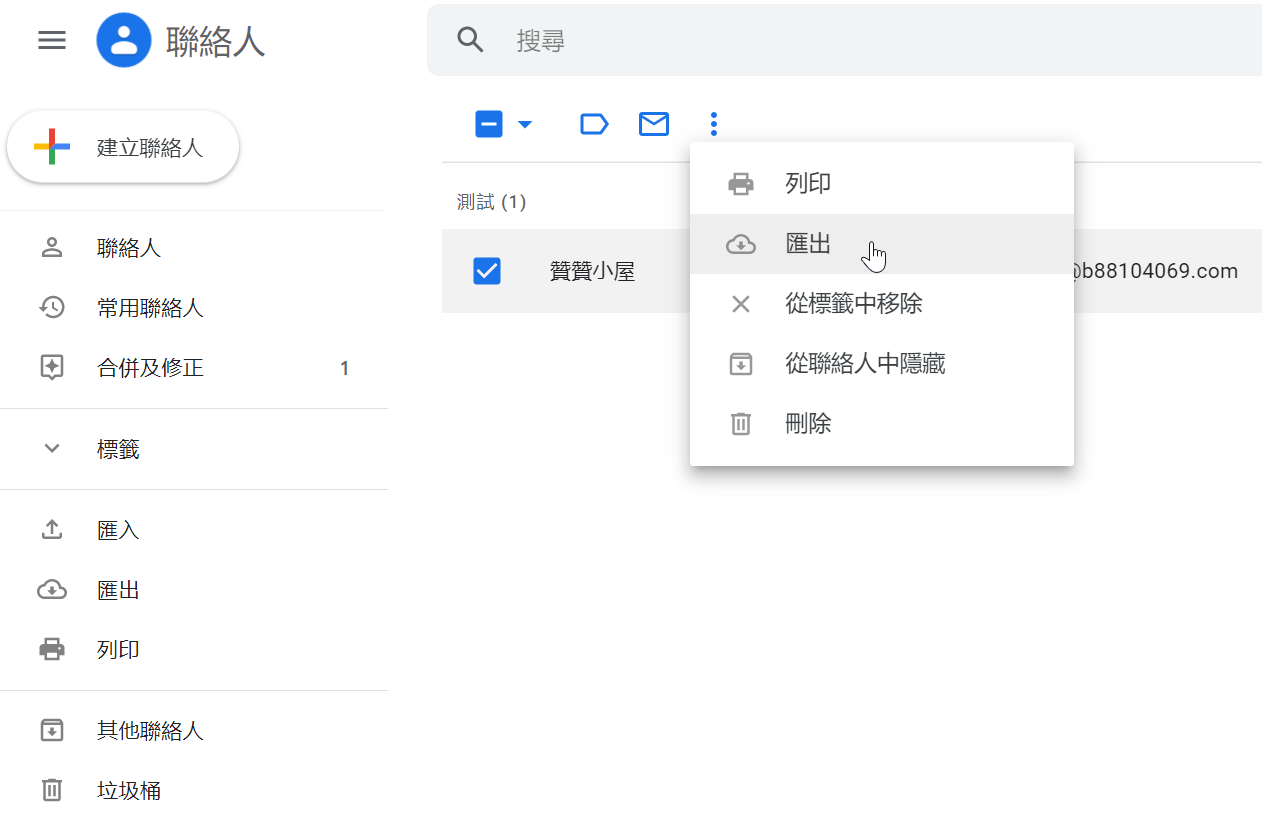
二、預設選項功能
匯出聯絡人及匯出類型毋須修改,維持「Google CSV」,按「匯出」。
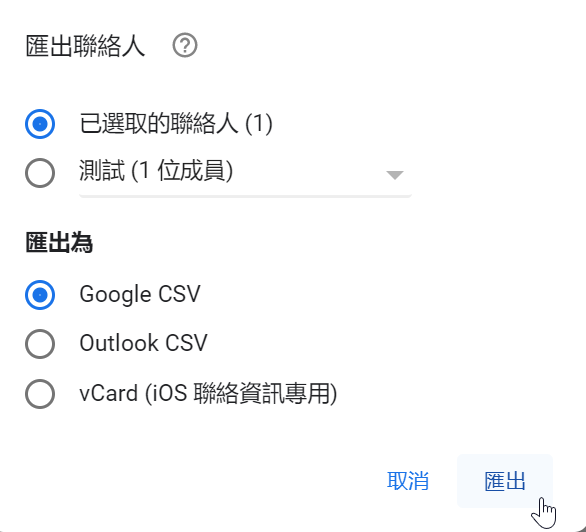
三、Google聯絡人匯出亂碼
匯出後的csv檔案可以用熟悉的Excel開啟,但卻發現是亂碼。
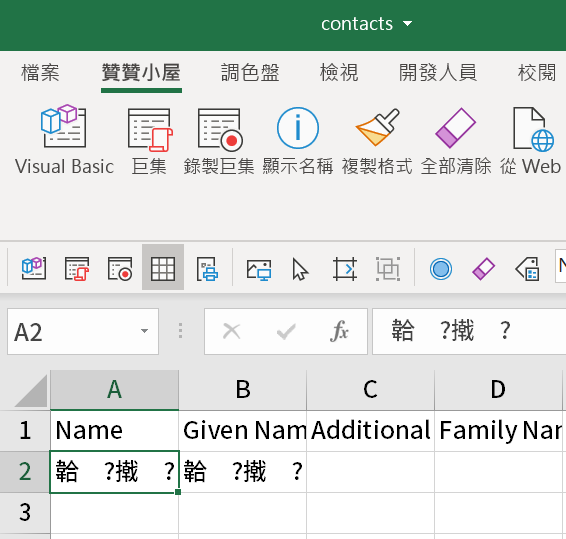
四、改用記事本開啟
於Windows資料夾在匯出檔案上滑鼠右鍵,在「開啟檔案」選擇「記事本」。
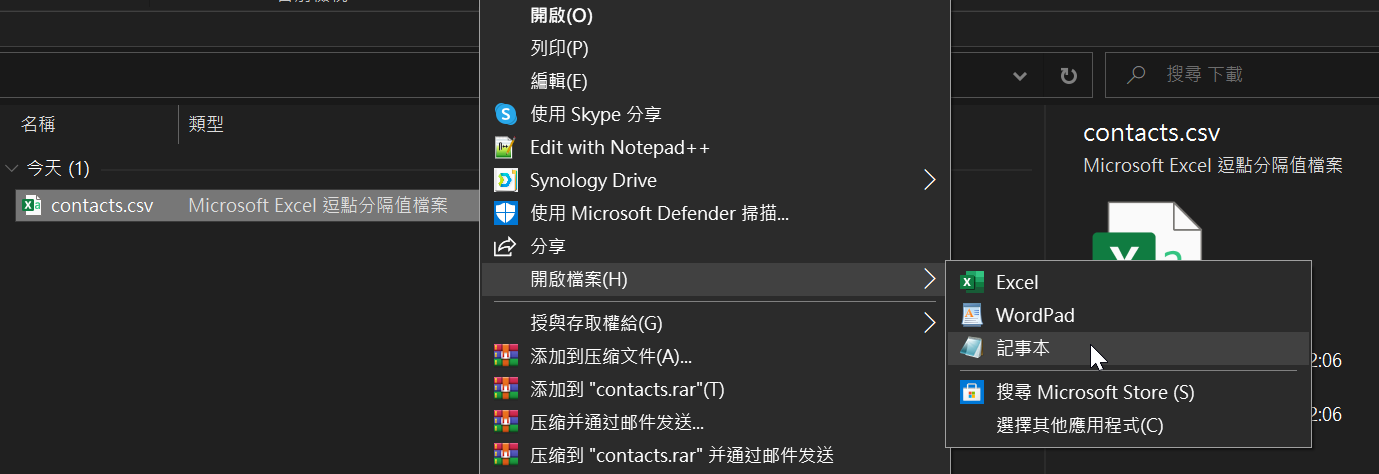
五、記事本另存為
記事本開啟發現沒有亂碼,表示匯出的Google聯絡人資料本身沒有問題,依照經驗應該是文字編碼出差錯了。注意到視窗右下角有個「UTF-8」,這是關鍵呀。
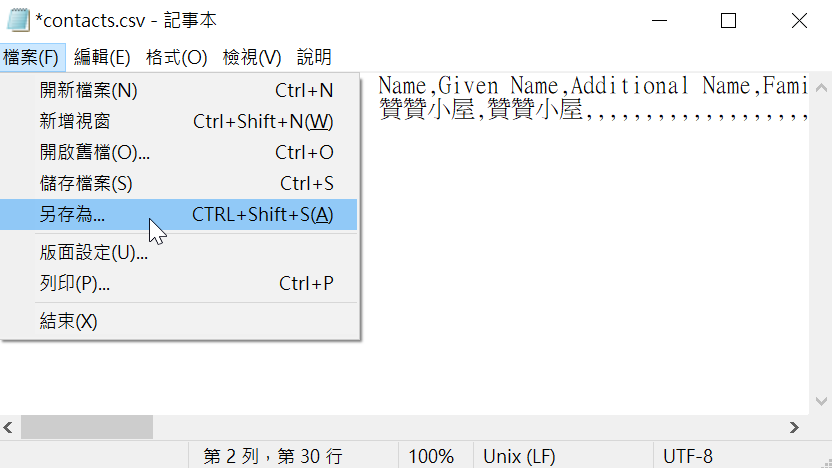
六、CSV格式設定
另存新檔視窗中將「存檔類型」下拉由「文字文件(.txt)」改為「所有檔案( * . * )」,編碼由「UTF-8」改為「ANSI」。
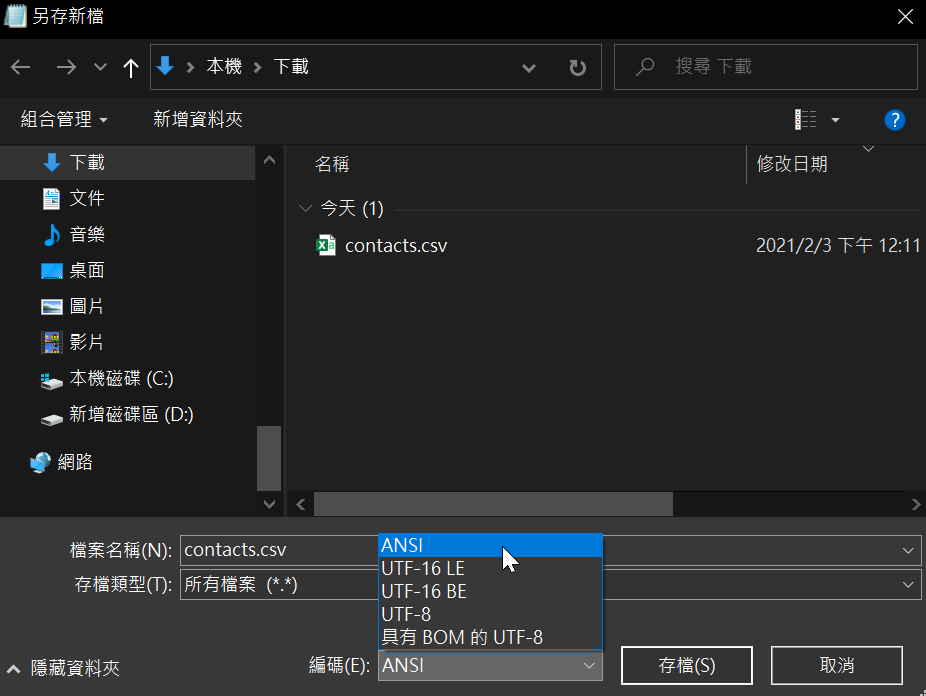
七、Excel開啟正常
再次以Excel開啟這個csc檔案,終於正常了!
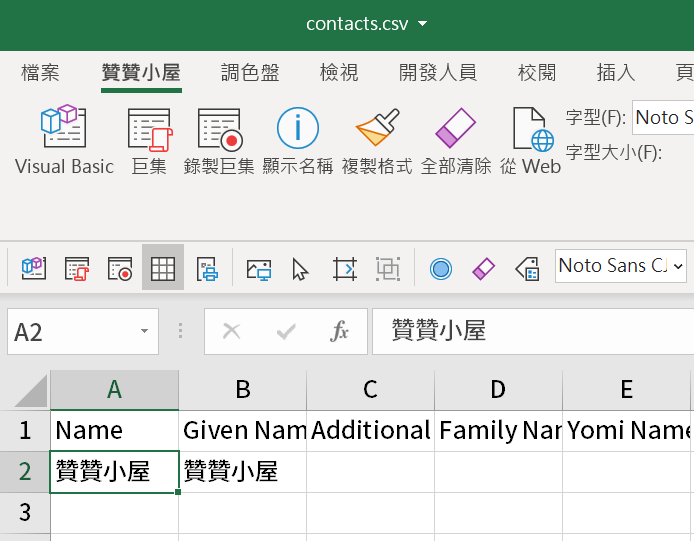
兩大工具並用範例
Excel長久以來是職場資料整理唯一獨佔的應用軟體,不過最近稍微有些改變了,Googl從早期的文件、試算表、雲端硬碟,不斷推陳出新,而且許多服務都是整合在一起的,其實已經開始要追上微軟Office的腳步了。現在大致上單打獨鬥仍然是Excel最好用,但如果是協同合作和跨裝置整合,雖然微軟一直有在努力開發,但Google在這方面具有先天優勢。對於使用者而言,不用侷限於哪一方,最好是兩者並用、合而為一,贊贊小屋預計之後會有相關的系列分享。
學會計、學Excel、學習AI工具,歡迎加入贊贊小屋社群。
AI工具大全:8種不同功能用途和30個應用清單
ChatGPT怎麼用?、Gemini是什麼?、Notion教學。
贊贊小屋AI課程:ChatGPT課程、AI工具全攻略、Notion課程。
發佈日期:2021-02-27

